چگونه اطلاعات واتسآپ را از اندروید به آیفون منتقل کنیم؟
تهران (پانا) - اگر میخواهید پیامها و محتوای واتسآپ را از اندروید به آیفون منتقل کنید، iCareFone Transfer سادهترین راه برای انجام این کار است.
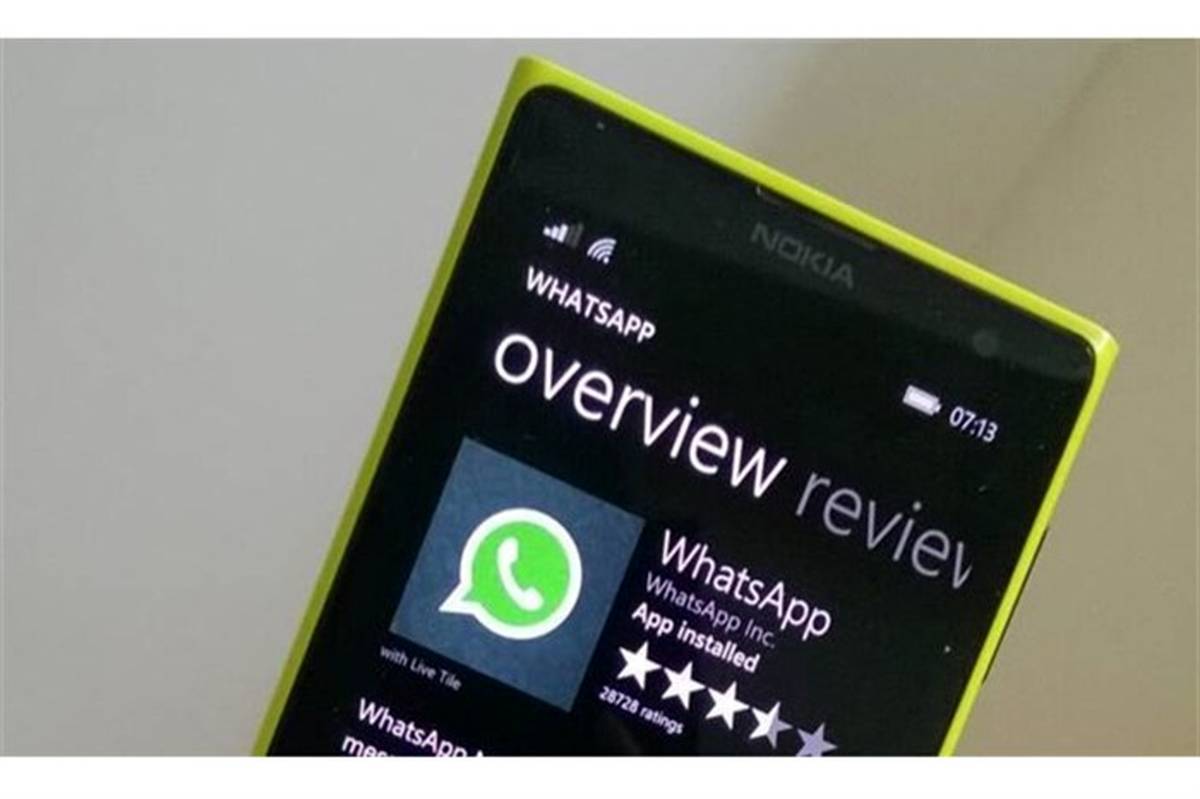
به گزارش باشگاه خبرنگاران جوان، واتسآپ یک پلتفرم پیامرسان رمزگذاری شده محبوب است که توسط کاربران اندروید و iOS به طور یکسان مورد استفاده قرار میگیرد. با این حال، این پلتفرم در حال حاضر از انتقال مستقیم محتوای چت یا تاریخچه از یک دستگاه اندروید به دستگاه اپل مانند آیفون پشتیبانی نمیکند.
به احتمال زیاد زمانی فرا خواهد رسید که باید محتوا را از واتسآپ در گوشی هوشمند فعلی به گوشی جدید منتقل کنید. حتی اگر برای مدتی از یک گوشی استفاده کنید، ذخیره یک کپی از محتوای واتس آپ شما میتواند ایده خوبی برای اهداف پشتیبانی باشد.
خوشبختانه، استفاده از iCareFone Transfer آسان و موثر است. حتی میتوانید بکآپهای واتس آپ ذخیرهشده به Google Drive را با این نرمافزار انتقال دهید.
مدیر فایل قدرتمند آیفون به شما امکان میدهد واتس آپ را از هر مدل دستگاه اندرویدی به دستگاههای اپل منتقل کنید.
علاوه بر این، به کاربران اجازه میدهد تا از چتها، مخاطبین، فایلهای رسانهای واتس آپ و موارد دیگر از جمله محتوای واتساپ کسبوکار، پشتیبانگیری، بازیابی و صادر کنند.
مرحله ۱: Tenorshare iCareFone Transfer را نصب کنید
ابتدا باید iCareFone Transfer را دانلود و نصب کنید که میتوانید در این لینک انجام دهید. این برنامه برای مک و ویندوز در دسترس است.
مرحله ۲: دستگاههای خود را وصل کنید
از آنجا، باید هر دو دستگاه خود را از طریق کابل USB به رایانه خود متصل کنید. برای ادامه روی Transfer کلیک کنید.
از شما خواسته میشود تا بازنویسی دادههای واتس آپ را در دستگاه مورد نظر خود تأیید کنید. برای ادامه روی Yes کلیک کنید.
مرحله ۳: از اطلاعات واتس اپ خود نسخه پشتیبان تهیه کنید
در مرحله بعد، باید یک نسخه پشتیبان از دادههای واتس آپ خود را در دستگاه منبع (اندروید خود) ذخیره کنید.
این کار را با رفتن به بخش تنظیمات برنامه واتس آپ خود، انتخاب Chats > Chat backup > Backup to Google Drive انجام دهید.
iCareFone Transfer به طور خودکار نسخه پشتیبان چت واتس آپ را از دستگاه منبع دریافت میکند، که ممکن است مدتی طول بکشد.
مرحله ۴:حساب واتساپ خود را تأیید کنید
در تلاش برای ایمن نگه داشتن سابقه چت خود، باید با وارد کردن کد کشور و شماره تلفن خود، حساب واتس اپ را که برای ایجاد نسخه پشتیبان استفاده کرده اید، احراز هویت کنید.
ممکن است یک کد تأیید واتس آپ در دستگاه Android خود دریافت کنید. برای ادامه روند تأیید، روی Continue کلیک کنید. کد ۶ رقمی را وارد و Verify را بزنید.
توجه: اگر در دستگاه منبع خود از واتس آپ خارج شوید. تا زمانی که فرآیند کامل نشده است دوباره وارد سیستم نشوید.
مرحله ۵:دادهها را در آیفون خود انتقال دهید
هنگامی که حساب واتس آپ شما تأیید شد، iCareFone Transfer به طور خودکار شروع به انتقال و بازیابی دادهها در iPhone مورد نظر شما میکند.
باید مطمئن شوید که در دستگاه جدید خود وارد واتس آپ شده اید، در غیر این صورت نمیتوانید دادههای خود را ببینید. علاوه بر این، قبل از ادامه، مطمئن شوید که فضای ذخیره سازی کافی در آیفون خود دارید.
مرحله ۶: بازیابی اطلاعات به آیفون
مراحل نهایی شامل غیرفعال کردن برنامه Find My در آیفون شما است. میتوانید این کار را از طریق Settings > Apple ID card > Find My انجام دهید.
پس از خاموش شدن Find My، iCareFone Transfer شروع به بازیابی اطلاعات چت واتس آپ در آیفون شما میکند. اینکه چقدر طول میکشد بستگی به مقدار دادهای دارد که شما منتقل میکنید. در صورت موفقیت آمیز بودن انتقال به شما اطلاع داده خواهد شد.
آیا جایگزینی برای iCareFone Transfer وجود دارد؟
احتمالاً مقالاتی را دیده اید که میگویند انتقال نسخه پشتیبان واتس آپ از اندروید به آیفون از طریق شماره تلفن، سیم کارت یا پشتیبان واتس اپ گوگل درایو غیرممکن است.
شایان ذکر است که در بیشتر موارد، نمیتوانید آن دادهها را در iPhone به واتس آپ بازیابی کنید. به دلیل نگرانیهای امنیتی، اپل به کاربران آیفون اجازه نمیدهد تا تاریخچه پیامهای چت را برای مثال از Google Drive بازیابی کنند.
بنابراین، در حالی که میتوانید چتهای خود را به عنوان یک فایل متنی برای مشاهده ذخیره کنید، نمیتوانید آنها را در دستگاه جدید خود به واتس آپ منتقل کنید. اگر فقط نیاز به ذخیره یک نسخه پشتیبان از چتهای خود دارید، این گزینهها کار خواهند کرد. اما آنها یک راه عملی برای انتقال محتوای واتس آپ از یک دستگاه به دستگاه دیگر نیستند. به همین دلیل است که iCareFone Transfer یک منبع مفید برای اینکار است.
اگرچه راههای مختلفی برای انتقال دادههای چت از اندروید به آیفون وجود دارد، اما اگر واقعاً میخواهید تاریخچه چت را در واتسآپ در دستگاه جدیدی بازیابی کنید، نگاه کردن به ابزار اختصاصی مانند iCareFone Transfer برای انتقال محتوا مفید است. اگر فقط میخواهید از چتهای خود نسخه پشتیبان تهیه کنید، Google Drive راه حلی رایگان و مفید است.
ارسال دیدگاه